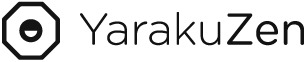2023 年 9月 21 日
【2024年最新】画像から翻訳する3つの方法と注意点

「画像内の文字をサクッと翻訳したい!」と思ったことはありませんか?
例えば、外国語が含まれる画像(看板、ポスター、書籍のページなど)を理解したい場合や、海外企業からの書類や資料が画像で提供された場合、外国語で書かれた画像をSNSやサイトで見て、それを理解する場合など様々なシーンで画像を翻訳したいと思うことでしょう。
画像内の文字を翻訳する方法は一つではなく複数あります。シーンや目的によって画像翻訳の方法が異なります。ここではシーン別・目的別に、画像を翻訳する方法とその手順をご紹介します。
【目次】
画像内の文字の翻訳が上手くいかない理由
画像を自動翻訳にかけると翻訳が上手くいかないことがあります。なぜ、画像の翻訳は上手くいかないのでしょうか。上手くいかない理由は以下の3つが考えられます。
- 画質の問題や、文字をうまく読み取れない問題
- 文脈がないことによる誤訳
- 翻訳後のレイアウト崩れ
画質の問題や、文字をうまく読み取れない問題
画像の翻訳では、まず最初に文字を認識して読み取る技術が使われます。とても高度で便利な技術ですが、上手く読み取れるかどうかは画像の質によります。低解像度や不鮮明な画像では文字は上手く読み取れません。例えば、背景と文字のコントラストが低かったり、画像がぼやけていたりすると文字の読みよりはさらに難しくなります。
また、画像内に独特のフォントや装飾的なデザイン、手書きの文字がある場合は、文字の認識がさらに難しくなります。もしも画像に背景ノイズが多くある場合は、そのノイズが文字として読み取られてしまうリスクが高まります。
文脈がないことによる誤訳
仮に画像が上手く読み取れたとしても、画像内のテキストは、多くの場合その前後の文脈なしで書かれています。文脈がないと期待する翻訳文が出ないという問題に繋がります。文脈がないがゆえに、画像内の記号や特殊文字を正しく認識しない(文の一部として認識してしまう)可能性もあり、それが誤訳につながることがあります。
また、画像内に複数の言語が記載されている場合、翻訳ツールがどの言語を基準に翻訳すべきかの判断が難しくなります。
翻訳後のレイアウト崩れ
画像内の文字の読み取りがうまくいっても、翻訳後にダウンロードするフォーマットでレイアウトが大きく崩れてしまうことがあります。翻訳にかける前の画像では改行されていない箇所が、翻訳語には改行されていたり、文字の大きさが異なる場合があります。
元のデザインが複雑な画像や、文字が画像の特定の部分に密接に配置されている場合、翻訳後のテキストが元のデザインからかけ離れてしまうことがあります。
「画像内の文字を読み取れないこと」、「文脈がないことによる誤訳」、「翻訳後のレイアウト崩れ」が原因で、画像の翻訳は難しく、テキスト翻訳に比べて失敗しやすいと考えられます。
【厳選】画像翻訳の3つの方法とその手順
画像の読み取りが上手くいかないことが理由で画像翻訳が上手くいかないことがあるとお伝えしましたが、やり方はいくつかあるので、それぞれ試しながらあなたに合った方法で翻訳してください。
ここからは、画像内の文字を翻訳する方法を厳選して3つ紹介します。
Google翻訳などの翻訳サイトを利用する
まず、Google翻訳の公式サイトにアクセスします。
次に、以下の赤枠の「画像」をクリックします。
画像の元の言語と、翻訳先の言語を選択します。Google翻訳は自動的に画像内の言語を検出することもできますが、正確な翻訳を出すためには言語を指定しましょう。
翻訳したい画像を、ドラッグ&ドロップします。今回は以下の画像をドロップしてみました。
翻訳結果がこちらです。
「元の言語で表示」にチェックを入れることで、翻訳前後の画像を比較できます。
Google翻訳で画像を翻訳してみましたが、このように記号を文字として読み取って、意図しない翻訳になってしまうことがあります。
翻訳結果は以下の箇所からコピー、ダウンロードができます。
スマホの翻訳アプリを利用
Google翻訳などのスマホアプリを使用すれば、画像の翻訳ができます。ここではGoogle翻訳のスマホアプリで手順を紹介します。
App StoreやGoogle Play Storeから「Google翻訳」アプリを検索し、インストールします。インストールが完了したら、Google翻訳アプリを開き、カメラアイコンをタップします。
撮影ボタンで撮影が完了すると
「翻訳結果をGoogle翻訳のホーム画面に送信」
「翻訳結果のテキストをコピー」
「翻訳結果をパソコンにコピー(送信)」
することができます。
Google翻訳では、スマホ内に保存してある画像も翻訳することができます。これらのアプリを利用することで、外出先や移動中でも簡単に画像内のテキストを翻訳することができます。特に旅行中に外国語の看板やメニューを翻訳する際に非常に役立ちます。
スマホの翻訳アプリの種類に関しては、以下の記事で詳しく解説していますのでご覧ください。
OCRで文字を抽出後に翻訳
ウェブ版のGoogle翻訳では翻訳後のレイアウト崩れが起こったり、スマホ版での画像翻訳ではデバイスの制約があったりします。レイアウトを気にせず、かつスマホを使わずPCのみで画像の翻訳をしたい場合には、以下の方法も検討してみてください。
- ウェブ版のOCRで画像内の文字を抽出。
- 抽出した文字を自動翻訳にかける。
ひと手間かかる方法ですが、画像翻訳が翻訳サイトやスマホアプリでも上手くいかない場合は、こちらの方法も試してみてください。
「OnlineOCR」を使用
OnlineOCRは、オンラインで利用できるOCR(Optical Character Recognition)サービスです。OCRとは、画像やスキャンされたドキュメントに含まれる文字を読み取り、編集可能なテキスト形式に変換する技術のことです。
OnlineOCRは登録なしで無料で利用でき、英語・フランス語・ドイツ語、日本語など多言語対応しています。読み込み可能な画像形式はJPEG、 PNG、GIF、 BMP、TIFF、PDFなどです。
OnlineOCRで、こちらの画像を読み込み、「.txt」形式でダウンロードしてみました。
- 画像ファイルを選択
- 画像内の言語を選択
- ダウンロード形式を選択
- 「コンバート」をクリック
文字の抽出が完了すると、その場で抽出された文字が表示されます。「□」の形が少し違いますが、だいたい合っています。
抽出された内容をWord、Excel、テキストファイルなどの形式でダウンロードすることができます。抽出された文字をコピーして自動翻訳にかければ画像翻訳が完了です。
【利用シーン別】オススメの画像翻訳の方法
ここまで画像翻訳の3つの方法を見てきましたが、
- 翻訳サイトを利用
- スマホの翻訳アプリを利用
- OCRで文字を抽出後に翻訳
の3つの方法は、それぞれどのようなシーンで役立つのでしょうか。
翻訳サイトを利用
オフィスや自宅でのPC作業中なら翻訳サイトを利用して画像翻訳するのが最適です。大量の画像を早く翻訳したい場合に、PCで手軽に画像をアップロードし、素早く翻訳できます。
スマホの翻訳アプリを利用
外出先や移動中なら、やはりスマホアプリ版のGoogle翻訳を利用した画像翻訳が最適です。翻訳後にダウンロードの必要がない場合は、特にオススメの方法です。(スマホでのダウンロードやコピペ作業は時間がかかるため。)
看板や書類をリアルタイムでその場で翻訳し、意味をすぐに確認できます。また、Google翻訳ならオフラインの状態でも翻訳できるため、インターネットがつながらない場所でも役立ちます。
ビジネスのみならず、旅行時にも活躍します。
OCRで文字を抽出後に翻訳
翻訳サイト、スマホアプリで画像翻訳がうまくいかない時は、OnlineOCRのようなツールで、文字抽出後に翻訳を行う方法が適しています。文字の抽出に高い精度を求め、文字の翻訳だけが目的ならば、少し手間はかかりますがOCRを行ってから翻訳に移りましょう。
複数の画像の文字を抽出し、かつ修正箇所が多くなる場合は翻訳支援ツール(翻訳後の修正サポートなどの機能を持つツール)を利用するとスムーズに修正作業を完了できます。
画像翻訳時の注意点
画像翻訳では、画質と読み取り精度の問題に直面します。低解像度や不鮮明な画像は文字の認識を困難にするため、可能な限り高品質な画像を用意しましょう。また、独特のフォントや装飾的なデザインが用いられていると、文字の認識が難しくなります。
さらに、画像内のテキストは前後の文脈がないことが多いため、翻訳が正確さに欠けることもあります。そのため、正確さが必要な文章の場合はプロ翻訳者かネイティブにチェックしてもらう必要があります。特定の業界や分野に関連する専門用語や固有名詞も、無料の翻訳ツールでは正確に訳されないことがあるため、この場合も専門家やネイティブに確認してもらいましょう。
旅先でほんの少し翻訳文を確認するだけなら問題ありませんが、翻訳後の文章をビジネスで使用する場合は要注意です。画像内の文字の読み取りが完璧でも、自動翻訳が完璧な訳を出すことはなかなかありません。どんなに短い文章の中でも誤訳・訳抜けのリスクがあるため、人の目によるチェックが必須です。
またセキュリティの問題も考えなければなりません。無料のものは入力された文章を二次利用される可能性があります。そのため機密情報や個人情報を含む画像は無料のサービスで使用せず、セキュリティが保証されたサービスでのみ使いましょう。
画像とファイルを同時に翻訳するなら
AI翻訳プラットフォーム「ヤラクゼン」には、画像データとして作られたPDFなどのファイル内にある画像を読み込み、翻訳する機能があります。画像が含まれているファイルをヤラクゼンにアップロードして翻訳を開始すると、OCRで文字を読み取り、読み取ったものを翻訳する仕組みです。
近年ビジネスでの翻訳ツールの利用が増えており、中でもファイル翻訳のニーズが高まっています。海外向けのプレゼン資料や、海外からの添付ファイルを翻訳する際に、ファイル内の画像も一緒に翻訳できるので、大変便利です。
ファイルと同時に画像の翻訳をしたい際は、ぜひヤラクゼンのファイル翻訳をお使いください。

この記事の執筆者:Keisuke
八楽株式会社のマーケティングチーム所属。Google翻訳など複数の翻訳エンジンを毎日使用して、日本語の記事を英訳しながら英語勉強中。「自動翻訳で正しい翻訳文を出すためには正しい使い方が重要」と考え、それを多くの方に伝えるために情報発信に励んでいる。
※1:Google翻訳(https://translate.google.co.jp/?hl=ja)
※2:OnlineOCR(https://www.onlineocr.net/ja/)